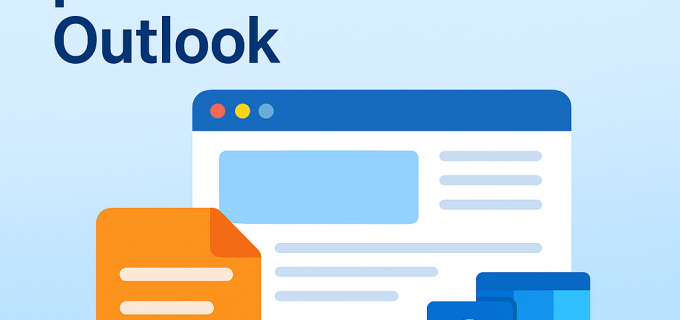Usar plantillas para Outlook
Como usar plantillas para su uso en Outlook.
Pasos para crear un plantilla.
(Esta configuración solo se aplica a Outlook Classic)
1. Crear una plantilla
Abrimos Outlook Classic
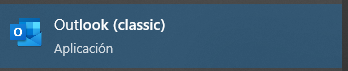
En el menú de “Inicio”, hay que seleccionar “Nuevo Correo Electrónico” ( también se puede hacer pulsando ‘Ctrl + Mayús + M’ en el teclado).

En el cuerpo de mensaje escribimos lo que queramos que tenga la plantilla.

En la ventana del mensaje hay que seleccionar “Archivo” > “Guardar como”.

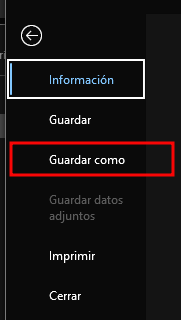
En la lista de “Tipo”, hay que seleccionar “Plantilla Outlook” y En en cuadro de texto de “Nombre de archivo”, tienes que escribir el nombre que quieres que tenga la plantilla de Outlook.

(Las plantillas se guardan en esta dirección: c:\usuarios\nombre de usuario\appdata\roaming\microsoft\templates)
2. Cargar un plantilla
Vamos a la página principal de Outlook
En el botón de “Nuevo correo electrónico (en la flecha hacia abajo)” > “Más elementos” > “Elegir formulario…”.


En la nueva ventana, en “Buscar en: ”, nos saldrá varias opciones, pero tenemos que seleccionar la de “Plantillas de usuario en el sistema de archivos”.

Una vez seleccionada, nos saldrán todas las plantillas que tenemos creadas en el ordenador, si queremos utilizar una, simplemente tenemos que seleccionarla y pulsar en “Abrir”.

Si no nos sale ninguna plantilla, puede ser porque:
- No hemos creado ninguna plantilla
- Hemos guardado las plantillas en otra carpeta a la de por defecto, si este es tu caso, tienes que pulsar el botón de “Examinar” y seleccionar la carpeta en la que se encuentran.
Una vez le hemos dado a abrir, nos saldrá la plantilla lista para utilizarla.